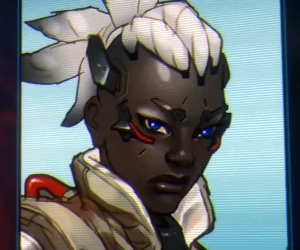సిస్టమ్కు అనుసంధానించబడిన పరికరాల యొక్క సాధారణ ఆపరేషన్ కోసం, ప్రత్యేక కార్యక్రమాలు - డ్రైవర్లు అవసరం. కొన్ని సందర్భాల్లో, అవసరమైన ఫైల్లు PC లో ఇప్పటికే అందుబాటులో ఉన్నాయి, కొన్నిసార్లు అవి స్వతంత్రంగా శోధించబడి, ఇన్స్టాల్ చేయబడాలి. తరువాత, మేము Canon MP230 ప్రింటర్ కోసం ఈ ప్రక్రియను వివరిస్తాము.
Canon Canon MP230 డ్రైవర్ను డౌన్లోడ్ చేయండి మరియు ఇన్స్టాల్ చేయండి
ఈ ప్రింటర్ మోడల్ కోసం సాఫ్ట్వేర్ డౌన్లోడ్ మరియు ఇన్స్టాల్ చేయడానికి అనేక మార్గాలు ఉన్నాయి. ఇది పూర్తిగా మాన్యువల్ విధానం, ఇది తయారీదారు యొక్క అధికారిక వెబ్సైటు, సెమీ ఆటోమేటిక్ సంస్థాపన సహాయక సాధనాలను ఉపయోగించి - వ్యవస్థలో నిర్మించిన ప్రోగ్రామ్లు లేదా ఉపకరణాలు. మరొక ఐచ్చికం ఉంది - ఇంటర్నెట్లో ఫైళ్ళ కోసం హార్డ్వేర్ ID ద్వారా శోధించండి.
విధానం 1: తయారీదారు యొక్క అధికారిక వెబ్సైట్
అధికారిక వెబ్ పేజీలలో మా డ్రైవర్ల మోడల్కు తగిన అన్ని ఎంపికలను మేము కనుగొనవచ్చు. ఈ సందర్భములో, ప్యాకేజీలలో ఉన్న వ్యత్యాసాలు అవి సంస్థాపించబడుతున్న వ్యవస్థ యొక్క బట్టీలో, అదే విధంగా సాఫ్ట్వేర్ యొక్క ఉద్దేశంలో ఉంటాయి.
కానన్ అధికారిక పేజీ
- ఎగువ లింక్ను అనుసరించి, మా ప్రింటర్ కోసం డ్రైవర్ల జాబితాను మేము చూస్తాము. ఇక్కడ వాటిలో రెండు ఉన్నాయి. మొదటిది ప్రాథమికం, ఇది లేకుండా పరికరం పూర్తిగా పనిచేయదు. రెండోది, XPS ఫార్మాట్ (అదే PDF, కానీ Microsoft నుండి) కోసం 16 బిట్ల లోతుతో ముద్రణ మరియు మద్దతుతో అమలు చేయబడుతుంది.

- మొదటి మనం ప్రాథమిక ప్యాకేజీ (డ్రైవర్ MP) అవసరం. డ్రాప్-డౌన్ జాబితాలో, వనరు స్వయంచాలకంగా గుర్తించబడకపోతే, మా PC లో వ్యవస్థాపించిన ఆపరేటింగ్ సిస్టమ్ యొక్క వెర్షన్ మరియు బట్టీని ఎంచుకోండి.

- పేజీని క్రిందికి స్క్రోల్ చేయండి మరియు బటన్ నొక్కండి "అప్లోడ్". ప్యాకేజీలను కంగారు పెట్టకండి.

- పాప్-అప్ విండోలో Canon డిస్క్లైమర్ని జాగ్రత్తగా చదవండి. మేము పరిస్థితులు అంగీకరిస్తున్నారు.

- తరువాతి విండో ప్రస్తుతం వుపయోగించబడుతున్న బ్రౌజర్ కోసం కంప్యూటర్లో డౌన్లోడ్ చేసిన ఫైల్ను కనుగొనటానికి ఒక చిన్న సూచన ఉంటుంది. సమాచారం చదివిన తర్వాత, మీరు దానిని మూసివేయవలసి ఉంటుంది, ఆ తరువాత డౌన్ లోడ్ ప్రారంభమవుతుంది.

- ఇన్స్టాలర్ను డౌన్లోడ్ చేసిన తర్వాత, మీరు దీన్ని అమలు చేయాలి. సాధ్యం లోపాలను నివారించడానికి ఇది నిర్వాహకుడి తరపున చేయాలి.

- దీని తరువాత ఫైళ్ళను అన్ప్యాక్ చేయటం జరుగుతుంది.

- స్వాగత విండోలో, అందించిన సమాచారంతో క్లిక్ చేసి, క్లిక్ చేయండి "తదుపరి".

- మేము లైసెన్స్ ఒప్పందం నిబంధనలను అంగీకరిస్తున్నారు.

- ఒక చిన్న సంస్థాపన ప్రక్రియ తర్వాత, మీరు ప్రింటర్ను PC కి (ఇది ఇప్పటికే కనెక్ట్ చేయకపోతే) కనెక్ట్ కావాలి మరియు వ్యవస్థ గుర్తించే వరకు వేచి ఉండండి. ఇది జరుగుతున్న వెంటనే విండో ముగుస్తుంది.

బేస్ డ్రైవర్ యొక్క సంస్థాపన పూర్తయింది. మీరు ప్రింటర్ యొక్క అదనపు ఫీచర్లను ఉపయోగించాలనుకుంటే, రెండవ ప్యాకేజీతో విధానాన్ని పునరావృతం చేయండి.
విధానం 2: మూడవ పార్టీ కార్యక్రమాలు
మూడవ పక్ష ప్రోగ్రామ్ల ద్వారా, ఆన్లైన్ లేదా ఆఫ్లైన్ మోడ్లో అవసరమైన డ్రైవర్లను శోధించి, ఇన్స్టాల్ చేయడానికి మిమ్మల్ని అనుమతించే ప్రత్యేక సాఫ్ట్వేర్. అత్యంత అనుకూలమైన సాధనాల్లో ఒకటి DriverPack సొల్యూషన్.
కూడా చూడండి: డ్రైవర్లు ఇన్స్టాల్ ఉత్తమ కార్యక్రమాలు
కార్యక్రమం ఉపయోగించి చాలా సులభం: ఇది డౌన్లోడ్ మరియు మీ కంప్యూటరులో అమలు, తర్వాత సిస్టమ్ స్వయంచాలకంగా స్కాన్ మరియు ఇప్పటికే ఉన్న పరికరాలు సరిపోలే ఫైళ్లు కోసం అన్వేషణ చేస్తుంది.

మరింత చదువు: DriverPack సొల్యూషన్ ఉపయోగించి మీ కంప్యూటర్లో డ్రైవర్లను ఎలా అప్డేట్ చేయాలి
విధానం 3: హార్డ్వేర్ ID
ఇంటర్నెట్లోని ప్రత్యేక వనరులపై అవసరమైన డ్రైవర్ల కోసం మీరు శోధించవచ్చని తెలుసుకున్న వ్యవస్థలో ప్రతి పరికరం దాని స్వంత ఏకైక గుర్తింపు (ID) కలిగి ఉంది. ప్రింటర్ ఇప్పటికే PC కి అనుసంధానించబడి ఉంటే మాత్రమే ఈ పద్ధతి పని చేస్తుంది. మా పరికరం కోసం, ఐడెంటిఫైయర్:
USB VID_-04A9 & -PID_-175F & -MI_-00

మరింత చదువు: హార్డువేర్ ID ద్వారా డ్రైవర్ను ఎలా కనుగొనాలో
విధానం 4: సిస్టమ్ సాధనాలు
విండోస్ చాలా పార్టుల కొరకు ప్రామాణిక డ్రైవర్ ప్యాకేజీలను కలిగి ఉంటుంది. ఈ ప్యాకేజీలు మీరు పరికరాన్ని నిర్వచించటానికి మరియు దాని ప్రాథమిక సామర్ధ్యాలను ఉపయోగించటానికి మాత్రమే అనుమతిస్తాయి. అన్ని కార్యాచరణలను ఉపయోగించడానికి, మీరు తయారీదారు యొక్క వెబ్సైట్ను లేదా కార్యక్రమాల సహాయంతో (పైన చూడండి) సూచించాలి.
కాబట్టి, వ్యవస్థలో డ్రైవర్లు ఉన్నారని మనకు తెలుసు, వాటిని కనుగొని వాటిని ఇన్స్టాల్ చేయాలి. ఇలా చేయడం జరిగింది:
- మెనుని కాల్ చేయండి "రన్" కీ కలయిక Windows + R మరియు సెట్టింగుల కావలసిన విభాగాన్ని ప్రాప్తి చేయడానికి కమాండ్ని అమలు చేయండి.
నియంత్రణ ప్రింటర్లు
- స్క్రీన్షాట్లో పేర్కొన్న సాఫ్ట్వేర్ యొక్క సంస్థాపనను ప్రారంభించే బటన్ను క్లిక్ చేయండి.

- తగిన అంశంపై క్లిక్ చేయడం ద్వారా స్థానిక ప్రింటర్ని జోడించండి.

- ప్రింటర్ కనెక్ట్ అయిన పోర్ట్ని ఎంచుకోండి (లేదా కనెక్ట్ చేయబడుతుంది).

- తదుపరి విండో రెండు భాగాలుగా విభజించబడింది. ఎడమవైపు, మేము హార్డ్వేర్ విక్రేతను మరియు కుడి, అందుబాటులో ఉన్న మోడళ్లను చూస్తాము. తయారీదారుని ఎంచుకోండికానన్) మరియు జాబితాలో మా నమూనా కోసం చూడండి. మేము నొక్కండి "తదుపరి".

- మా ప్రింటర్ పేరును ఇవ్వండి మరియు మళ్లీ క్లిక్ చేయండి. "తదుపరి".

- మేము సాధారణ యాక్సెస్ ఆకృతీకరించుటకు మరియు మేము చివరి దశకు పాస్.

- ఇక్కడ మీరు పరీక్ష పేజీని ముద్రించవచ్చు లేదా బటన్ తో సంస్థాపనను పూర్తిచేయవచ్చు "పూర్తయింది".

నిర్ధారణకు
కానన్ MP 230 ప్రింటర్ కోసం డ్రైవర్ల కోసం అన్ని శోధన మరియు ఇన్స్టాలేషన్ ఐచ్చికాలను మేము అందించాము.ఈ ఆపరేషన్లో ఏమీ కష్టం కాదు, ప్యాకేజీలు మరియు ఆపరేటింగ్ సిస్టమ్ సంస్కరణలను ఎంచుకునేటప్పుడు, మరియు సిస్టమ్ సాధనాలను ఉపయోగించినప్పుడు, పరికరం మోడల్ను కంగారుపడవద్దు.